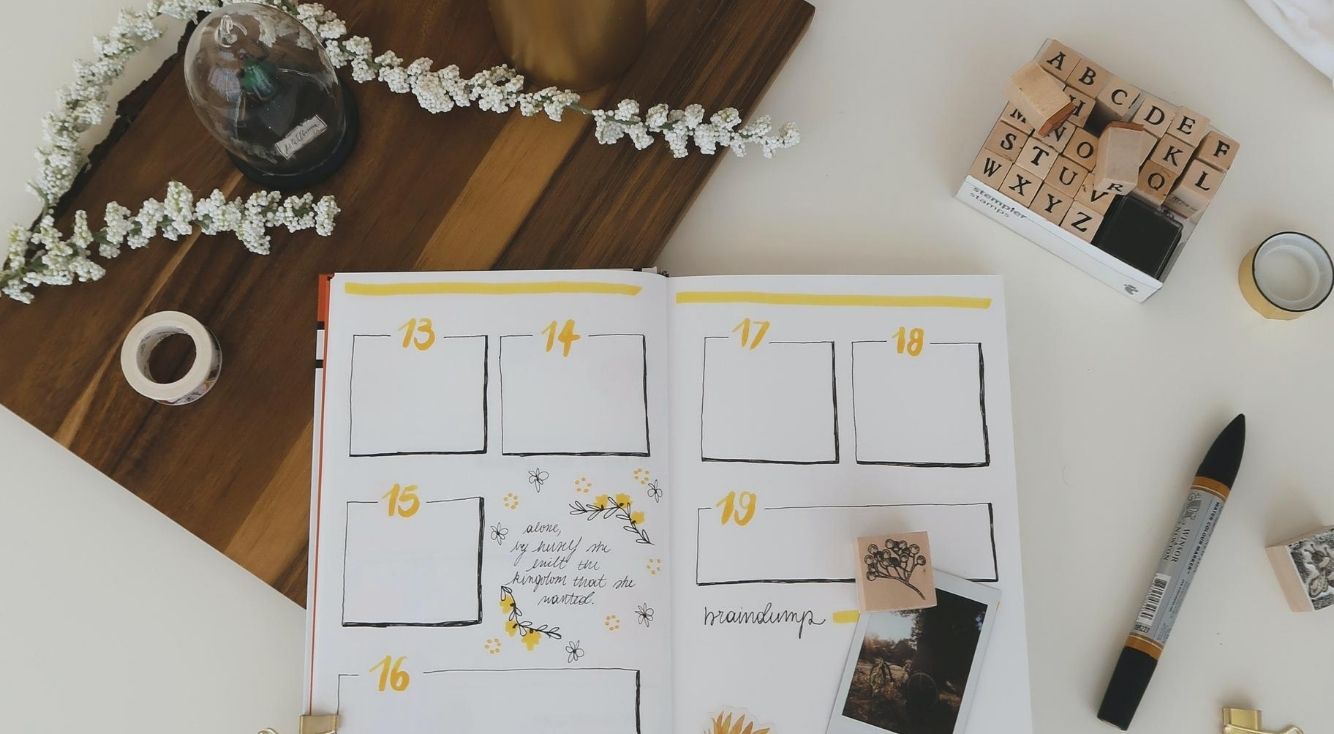
【Twitter】ブロック解除の方法を知りたい!再フォローはバレる?
Twitterのブロック機能を使うことで、特定のユーザーとの関わりを完全に遮断することができます。
ですが、何らかのきっかけでブロックを解除することもあるでしょう。
ただ、ブロックを解除するとどうなるのか、相手にバレないのか心配になりますよね。
そこで今回は、Twitterでブロックを解除する方法や解除後に起こる変化、相手にバレる可能性について詳しく解説していきます。
Contents[OPEN]
【Twitter】ブロックを解除する方法は?
特定のユーザーとの関わりを完全に遮断したい時に便利なブロック機能。
ですが、ブロックしたユーザーを後で解除したくなることもあると思います。
ここでは、Twitterでブロックを解除する方法を紹介していきます。
Twitterアプリで解除する方法【iPhone・Android】
iPhoneやAndroidでTwitterアプリからブロックを解除する方法は3つあります。
- 相手のプロフィールで解除
- ブロックリストで解除
- DMの画面で解除
では、具体的な操作手順をそれぞれ確認していきましょう。
相手のプロフィールで解除する方法
相手のプロフィールで解除する時の操作手順は以下の通りです。
アプリを開いたら、相手のプロフィール画面を開きます。
そしたら、「ブロック中」をタップしましょう。

「〇〇さんのブロックを解除する」をタップすれば解除できます。

ブロックリストで解除する方法
ブロックしたユーザーはブロックリストで確認できますが、そこでブロックを解除することも可能です。
この方法で解除する場合は、以下の手順で操作を行って下さい。
アプリを開いたら、画面左上のプロフィールアイコンをタップします。

メニューを開いたら、「設定とプライバシー」を選択しましょう。

設定画面を開いたら、「プライバシーとセキュリティ」を選択して下さい。

「ブロックしたアカウント」をタップします。

すると、ブロックしたアカウントが一覧表示されます。
その中から対象のアカウントを探し出し、「ブロック中」をタップしましょう。

「〇〇さんのブロックを解除する」をタップすれば解除できます。

DMの画面で解除する方法
ブロックした相手と過去にDMでやり取りしていた場合は、DMの画面でブロックを解除することも可能です。
DMの画面で解除する時の操作手順は以下の通りです。
- アプリを開いたら、画面下部メニューのDMタブをタップ。
- ブロックを解除したい相手のスレッドを選択。
- 画面右上のビックリマークのアイコンをタップ。
- 「〇〇さんのブロックを解除する」をタップすれば解除完了。
ブラウザから解除する方法【PC】
PCでブラウザからブロックを解除する場合は、以下の手順で操作を行って下さい。
ログインした状態でTwitterを開いたら、画面左メニューの「もっと見る」をクリックします。

メニューを開いたら、「設定とプライバシー」を選択しましょう。

設定画面を開いたら、「プライバシーとセキュリティ」を選択して下さい。

「ブロックしているアカウント」をクリックします。

すると、ブロックしたアカウントが一覧表示されます。
その中から対象のアカウントを探し出し、赤枠で囲っている部分をクリックすれば解除できます。

【Twitter】ブロックを解除するとどうなるの?
ブロックを解除すると一体どうなるのか、気になる人も多いと思います。
ここでは、ブロックを解除した後にどのような変化があるのか詳しく解説していきます。
お互いのフォローは外れたまま
Twitterで相手をブロックすると、その時点でお互いのフォローが外れます。
解除すればフォロー関係もブロック前の状態に復活すると思いがちですが、解除してもお互いのフォローは外れたままです。
そのため、再び相手をフォローするには、相手のプロフィール画面に表示されている「フォローする」をタップする必要があります。